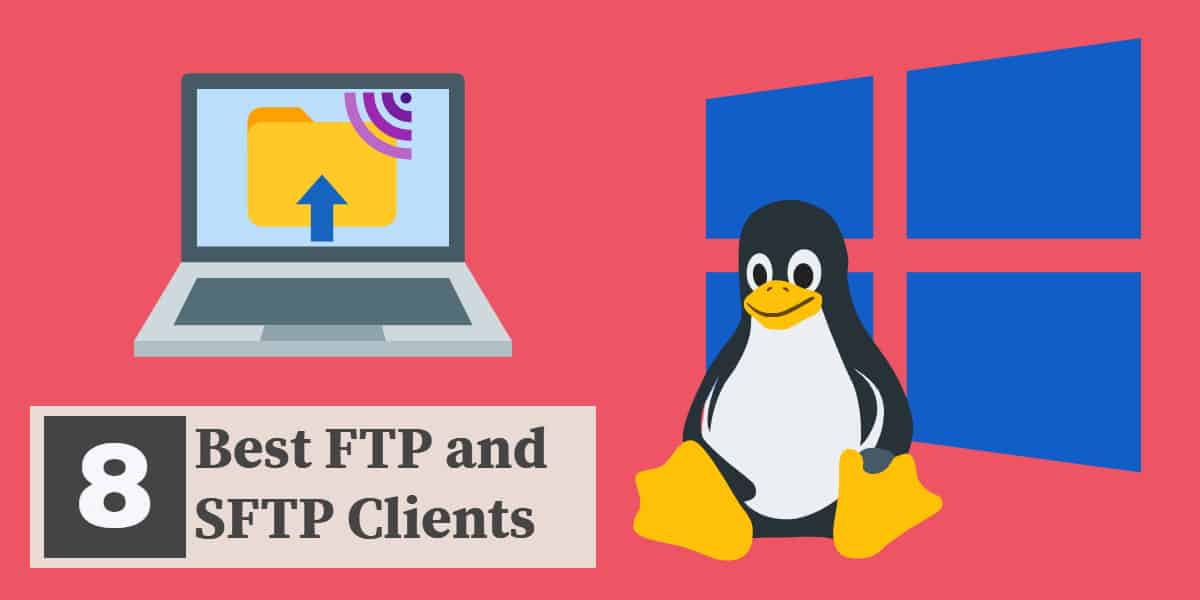
FTP e SFTP gioca un ruolo importante nell’amministrazione dei server WordPress, nella gestione dei sistemi in rete e nella condivisione dei file. Ci sono una vasta gamma di gratuiti e premium Soluzioni software client FTP e SFTP là fuori per provare, quindi in questo pezzo ti aiuteremo a restringere le tue scelte e trovare una soluzione che funzioni meglio per te.
Entriamo in molti dettagli su ciascuno degli strumenti di seguito, ma nel caso abbiate poco tempo, ecco il nostro elenco dei migliori client FTP e SFTP:
- SolarWinds Solar-PuTTY (STRUMENTO GRATUITO) Utilità di trasferimento file gratuita che include opzioni FTP FTP e SCP
- WinSCP Utilità di trasferimento file gratuita e ampiamente utilizzata
- FileZilla Funzione di trasferimento file sicura gratuita per Windows, Mac OS X e Linux
- CyberDuck Utilità gratuita di trasferimento file sicuro che funziona su Windows e Mac OS e integra il supporto per molti sistemi di archiviazione cloud popolari
- MonstaFTP Servizio online che attraversa il tuo browser. Distribuisce FTP, FTPS, SFTP e SCP. È disponibile in versioni gratuite ea pagamento
- FTP gratuito per tazza di caffè Utilità di trasferimento file gratuita per Windows che include FTP, FTPS e SFTP
- Ipswitch Implementazione WS_FTP per Windows
Nota. Qui trattiamo il software client. Se sei un amministratore alla ricerca di software server SFTP, check-out I 20 migliori server SFTP e FTPS gratuiti per Windows e Linux.
Cos’è FTP?
Il File Transfer Protocol (FTP) è, come suggerisce il nome, un protocollo utilizzato per il trasferimento di file tra computer su una rete. FTP utilizza le porte TCP (Transmission Control Protocol) 20 & 21 di default. FTP consente agli utenti di scaricare, caricare, visualizzare, rinominare, eliminare file e altro.
FTP è un protocollo relativamente vecchio. Mentre questo aiuta a spiegare alcune delle stranezze come l’uso di due porte, parla anche della maturità del protocollo. Lo standard originale per FTP, RFC 114, è stato pubblicato nel 1971. L’attuale standard, RFC 959, è stato pubblicato nel 1985.
Modalità di connessione: FTP attivo o passivo
Esistono due modalità di connessione FTP discrete: FTP attivo e FTP passivo. Con la modalità FTP attiva, la porta 21 viene utilizzata per inviare i comandi di controllo che determinano ciò che accade durante una sessione FTP. La porta 20 viene utilizzata per il trasferimento effettivo dei dati. In modalità FTP passivo, al posto della porta 20 viene utilizzata una porta arbitraria maggiore di 1023. Slacksite approfondisce l’argomento FTP attivo vs passivo se sei interessato a saperne di più.
Modalità di trasferimento: binario vs ASCII
Esistono anche due diverse modalità di trasferimento FTP: binario e ASCII.
Per i file di testo (ovvero un file leggibile dall’uomo con un programma come Blocco note, vi o nano), ASCII è raccomandato. Questo perché la modalità di trasferimento ASCII supporta la traduzione dei caratteri tra sistemi diversi (ad es. conversione di caratteri di fine riga). Questo può essere importante durante il trasferimento script.
Per file non di testo, come le immagini JPEG, si consiglia la modalità di trasferimento binario. Questo perché la traduzione dei caratteri in modalità ASCII può corrompere i file non di testo. Se hai mai trasferito un’immagine tra due computer e non era visualizzabile sul computer ricevente, la causa principale potrebbe essere stata la modalità di trasferimento ASCII.
Se diventa un po ‘difficile stare al passo, non preoccuparti troppo. Nella maggior parte dei casi, puoi semplicemente utilizzare la modalità di trasferimento binario e non pensarci più.
FTP è sicuro?
In una parola, no. FTP invia file e credenziali attraverso la rete in testo chiaro. Ciò significa che i dati inviati vengono utilizzati FTP NON è crittografato.
Per questo motivo, è spesso meglio utilizzare un metodo di trasferimento crittografato come FTPS (FTP sicuro) o SFTP (Protocollo di trasferimento file SSH).
Che cos’è FTPS?
FTPS è effettivamente FTP con supporto per TLS Crittografia (Transport Layer Security). In passato FTPS utilizzava anche SSL (Secure Sockets Layer). SSL è molto meno comune con FTPS oggi a causa di una serie di problemi di sicurezza. L’uso di FTPS anziché FTP standard consente di ottenere le funzionalità di FTP, oltre ai vantaggi della crittografia e dei certificati.
Esistono due tipi principali di connessioni FTPS, implicite ed esplicite. I server che utilizzano FTP implicito sono in ascolto per le connessioni sulla porta 990 anziché sulla porta 21. As citato da FileZilla, FTPS implicito è un protocollo legacy a questo punto. Ciò significa che al giorno d’oggi non vedrai FTPS implicito usato tanto quanto FTPS esplicito. FTPS esplicito (a.k.a. FTPES) utilizza la porta 21 come FTP standard e consente al client di chiamare esplicitamente una connessione crittografata.
Che cos’è SFTP?
SFTP, piuttosto controintuitivamente NON è solo una versione crittografata del protocollo FTP. Mentre serve allo stesso scopo di trasferimento e gestione dei file, sotto il cofano SFTP è significativamente diverso da FTP e FTPS. Molte di queste differenze derivano dal fatto che SFTP si trova in cima al protocollo SSH (Secure Shell).
Una delle principali differenze è l’uso delle porte. A differenza dell’utilizzo di due porte discrete, SFTP ne utilizza solo una. Per impostazione predefinita, questa porta è la porta TCP 22 (la porta SSH predefinita). L’uso della porta SSH ha l’ulteriore vantaggio di rendere SFTP generalmente più “amico dei firewall” e meno probabilità di essere bloccato per impostazione predefinita.
Inoltre, SFTP consente agli utenti di beneficiare dell’uso delle chiavi SSH. Se non hai familiarità con i vantaggi delle chiavi SSH e della crittografia asimmetrica, dai un’occhiata Questo articolo da Digital Ocean. In breve, le chiavi SSH aggiungono un ulteriore livello di sicurezza al processo di autenticazione.
Personalmente, preferisco SFTP a FTP / FTPS / FTPES, ma ci sono argomenti case use per entrambi. La quasi ubiquità di SFTP sulla maggior parte dei server Linux / Unix, i vantaggi del firewall derivanti dall’utilizzo della porta singola e i vantaggi di sicurezza derivanti dall’utilizzo di SSH sono i motivi della mia preferenza. Tuttavia, alcuni potrebbero argomentare per FTPS in base alle specifiche di un determinato ambiente (ad es. Se sono già in esecuzione server FTP), supporto per Certificati X.509, o supporto per i trasferimenti di file da server a server.
Che dire di SCP e FISH?
Se stai cercando protocolli di trasferimento file, potresti aver trovato SCP (Secure Copy) e PESCE (File trasferiti tramite protocollo Shell). Questi due protocolli sono simili a SFTP in quanto utilizzano SSH per facilitare la connessione (anche FISH può utilizzare rsh).
SCP è una soluzione popolare che può rivelarsi utile se devi semplicemente trasferire file. Tuttavia, se devi elencare directory remote, creare nuove directory, rimuovere file o eseguire altre attività amministrative, dovrai utilizzare SFTP o FTP.
FISH non è ampiamente utilizzato come SCP o SFTP, ma può essere utile laddove le risorse e la capacità di installare software sul lato server sono molto limitate.
Dove sono FTP & SFTP utilizzato?
È possibile trovare FTP e SFTP utilizzati in un’ampia varietà di casi d’uso. Ogni volta che è necessario trasferire file dal computer A al computer B o gestire i file su un sistema remoto è un potenziale caso d’uso per SFTP e FTP. Alcuni dei casi d’uso più popolari includono:
- Caricare file su Content Management Systems (CMS) come WordPress.
- * nix amministrazione del server. SFTP è “la” scelta popolare qui.
- Condivisione di file. L’uso di un protocollo come SFTP può essere particolarmente utile per soddisfare i requisiti di conformità (ad es SOX, HIPPA, o FIPS).
- Aggiornamenti del firmware. Molti dispositivi supportano gli aggiornamenti del firmware tramite FTP o SFTP.
Cosa cercare in un client FTP / SFTP?
La risposta a questa domanda è davvero “dipende”. Se sei un utente domestico o gestisci semplicemente un sito WordPress o due, potresti essere in grado di cavartela con un client di trasferimento file molto semplice. Tutto ciò di cui potresti aver bisogno è una semplice interfaccia grafica (GUI) e supporto per un protocollo o due. D’altra parte, se sei un utente avanzato o soggetto a requisiti di conformità specifici, potresti avere un elenco molto più ampio di esigenze quando si tratta delle esigenze del software client FTP / SFTP. Di seguito è riportato un breve riassunto di alcune delle funzionalità che potresti voler tenere d’occhio:
- protocolli & supporto del metodo di crittografia – Sai che avrai mai solo bisogno del supporto SFTP? Sei in un ruolo in cui un server utilizza SFTP, un altro FTPS, un altro HTTPS e un altro FTP? Allo stesso modo, ti preoccupi (per motivi di conformità o altro) della sicurezza dei metodi di crittografia utilizzati dal tuo software client? Dovrai considerare questi punti quando scegli il software client.
- Trascinare & far cadere – Questa è davvero una funzione pratica, ma il trascinamento della selezione con le GUI del software client può davvero semplificare il processo di trasferimento dei file.
- Controlli dell’integrità dei file – Come fai a sapere se il file che hai spostato dalla posizione A alla posizione B è arrivato lì senza alcun danneggiamento? Confrontare l’hash o il checksum può aiutarti a farlo. Alcuni software client si prenderanno cura di questo per te.
- Pianificazione delle azioni – Quanto tempo risparmierai se tu o il tuo team potete automatizzare i trasferimenti di file? Se sei in un’azienda di medie o grandi dimensioni, automatizzare le cose semplici può aiutarti a risparmiare Opex.
- Limiti di connessione – Devi essere in grado di effettuare connessioni illimitate o puoi cavartela con solo una o due?
- Registrazione – Per il controllo, la conformità e la risoluzione dei problemi, i registri dettagliati possono essere molto importanti. La registrazione è importante per te?
- Sincronizzazione & backup – Devi essere in grado di sincronizzare automaticamente i file in due posizioni diverse? L’automazione di un processo di backup farà risparmiare un sacco di tempo al tuo team? Se sì, cerca queste funzionalità nel tuo software client.
I migliori client FTP e SFTP
1. SolarWinds Solar-PuTTY (STRUMENTO GRATUITO)
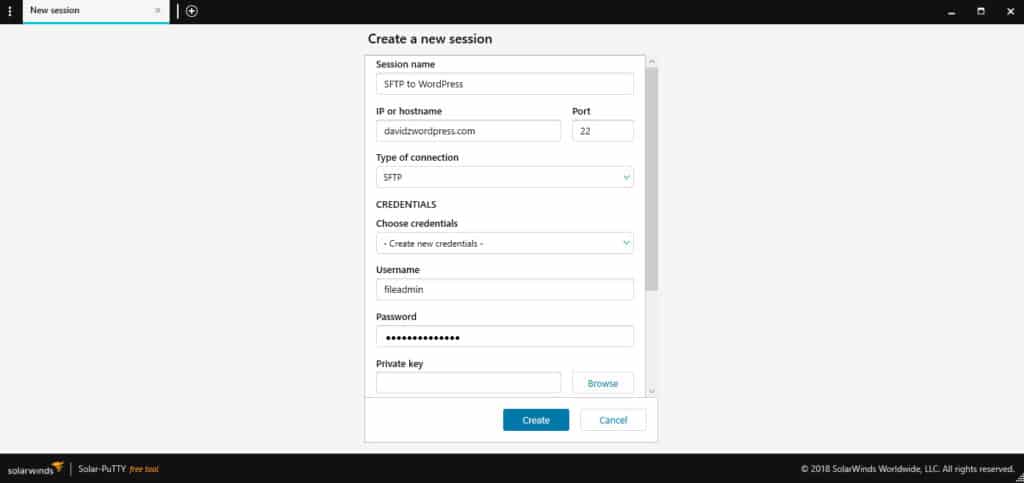
SolarWinds recentemente rilasciato Solar-PuTTY, un software che prende il popolare PuTTY software e lo sviluppa ulteriormente per aggiungere una GUI più moderna e una varietà di funzionalità aggiuntive. Tratterò questo software in modo più dettagliato in un pezzo nel prossimo futuro, quindi ci concentreremo sulle funzionalità FTP, SCP e SFTP di SolarPutty qui.
In breve, questo software portatile è uno strumento utile per i trasferimenti di file ad hoc. È gratuito, supporta i trasferimenti con trascinamento della selezione, la registrazione, l’archiviazione di credenziali e sessioni e altro ancora. Ho usato Solar-PuTTY al posto di PuTTY come mio client SSH per un po ‘, e il client SFTP è stato un bel vantaggio.
Anche se non posso dire che mi piace l’interfaccia di Solar-PuTTY più di WinSCP per i trasferimenti SFTP / SCP, il fatto che sia anche un client SSH è un grande vantaggio. Questo e l’archiviazione delle sessioni mi rende abbastanza facile usare Solar-PuTTY regolarmente. Se stai cercando un software Windows gratuito che può fungere da tipo di software client “Swiss Army Knife”, prova Solar-PuTTY gratuito.
SolarWinds Solar-PuTTY Scarica lo strumento GRATUITO al 100%
2. WinSCP
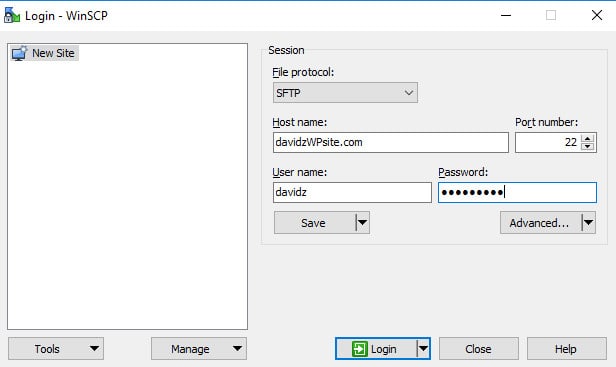
WinSCP è un popolare client per il trasferimento di file per Windows, che vanta oltre 114 milioni di download. È gratuito, estensibile e supporta SFTP, FTP (S), SCP, e WebDav (un’estensione di HTTP). WinSCP supporta il trascinamento della selezione, una varietà di lingue, script e include un editor di testo integrato.
Questo software è stato il mio software SFTP e SCP per un po ‘di tempo. La CLI (Command Line Interface), le integrazioni PuTTY e l’ampia base di utenti aiutano a estendere quanto è possibile ottenere da questo software gratuito. È possibile scaricare WinSCP Qui.
3. FileZilla
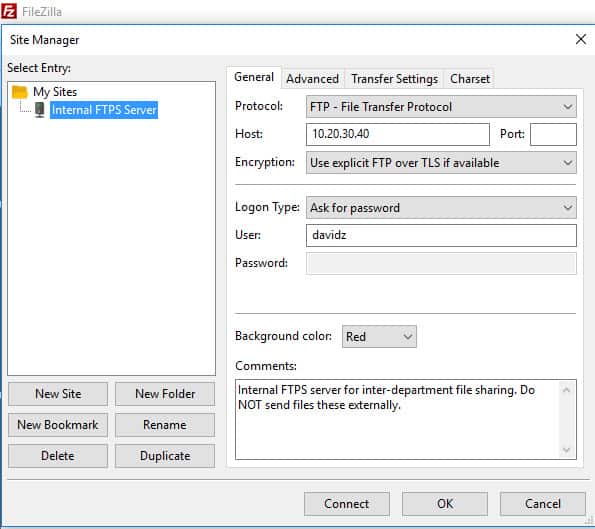
FileZilla è un software gratuito e open source (rilasciato sotto Licenza GNU General Public) Software client FTP per Windows, Mac OS X e Linux.
FileZilla è un software client FTP popolare e maturo che supporta FTP, FTPS e SFTP. La versione “pro” di FileZilla aggiunge il supporto per WebDav e una varietà di provider di archiviazione cloud (Amazon S3, Dropbox, ecc.). FileZilla supporta il trascinamento della selezione, il trasferimento di file superiori a 4 GB, i limiti di velocità di trasferimento configurabili e altro. Uno dei maggiori vantaggi di FileZilla è la sua vasta comunità di utenti. Se sei bloccato cercando di capire le cose da solo e si verificano problemi, questa potrebbe essere una risorsa gratuita molto utile. Puoi scaricare il client FileZilla gratuitamente Qui.
Una delle critiche a FileZilla è stata che tenta di aggiungere “bloatware” durante l’installazione. Anche se questo è comprensibile dato che stanno cercando di fare soldi, può essere scoraggiante per molti utenti. Per lo meno, FileZilla ti dà la possibilità di rinunciare al software aggiuntivo durante il processo di installazione. È qualcosa di cui dovresti essere a conoscenza prima di fare clic ciecamente sull’installazione di questo software.
4. CyberDuck
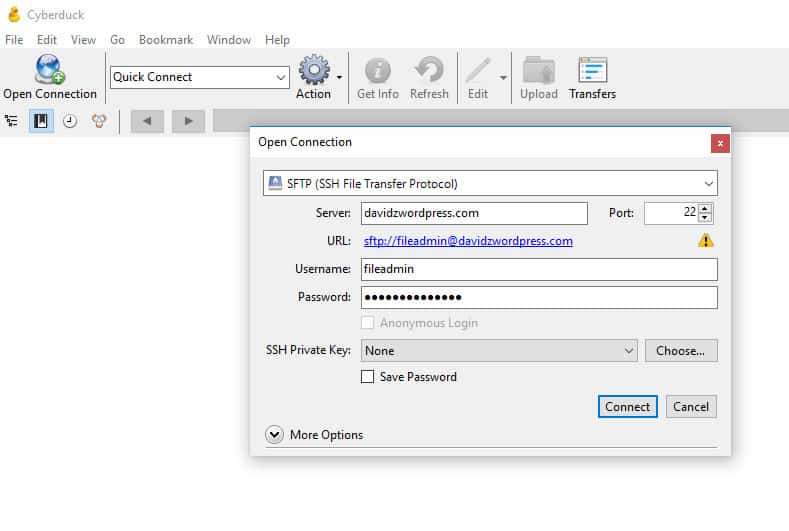
CyberDuck è un client di trasferimento file gratuito e open source con supporto per una vasta gamma di protocolli e provider di archiviazione cloud. CyberDuck è una solida alternativa per gli utenti che desiderano allontanarsi da FileZilla in quanto offre molte delle stesse funzionalità e la possibilità di importare i segnalibri da FileZilla (nonché una serie di altre app).
Mentre CyberDuck ha una serie di funzioni rispettabili quando si tratta di supporto del protocollo (FTP, FTPS, SFTP e WebDAV sono tutti supportati) e sicurezza, ciò che mi ha davvero colpito è stato il suo supporto per un’ampia varietà di provider di archiviazione cloud. CyberDuck vanta il supporto per Amazon S3, OpenStack Swift, Backblaze B2, Microsoft Azure & OneDrive, Google Drive, DRACOON e Dropbox.
La GUI non imposta automaticamente una visualizzazione a due riquadri con trascinamento come molti altri client, ma non ho avuto problemi a trascinare da Esplora risorse nella GUI di CyberDuck. È possibile scaricare CyberDuck per Windows o Mac direttamente dalla sua home page Qui.
5. MonstaFTP
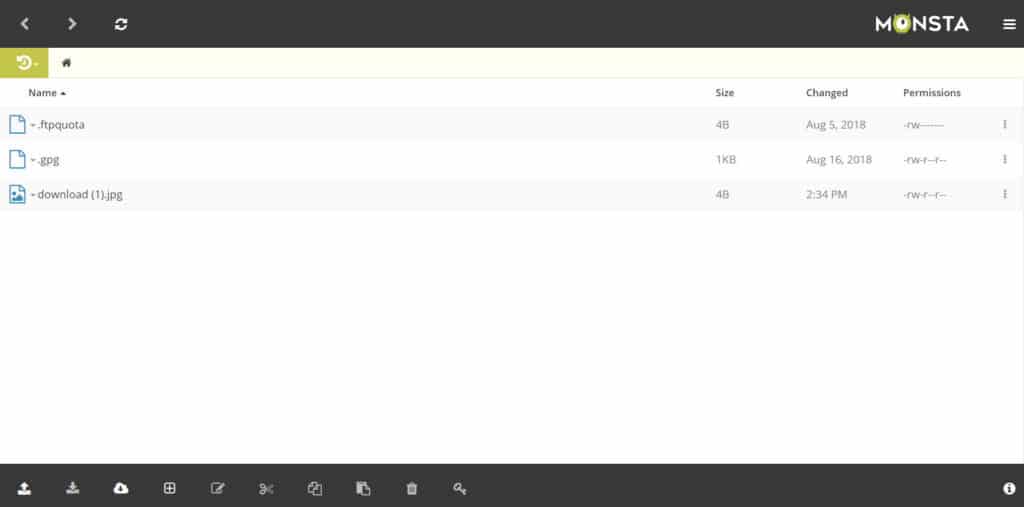
MonstaFTP è un nuovo approccio all’FTP. È un’app basata su PHP e Javascript funziona su un sito Web ed efficacemente trasforma il tuo browser in client FTP. Sebbene ciò significhi che l’amministratore del server avrebbe bisogno di configurarlo e quindi non è la soluzione ideale per tutti, abbiamo pensato che valesse la pena notare anche qui.
MonstaFTP supporta FTP, FTPS, SFTP, e SCP. Consente agli utenti di caricare file .zip ed estrarli sul lato server, modificare i file sullo schermo, personalizzare l’interfaccia utente e rinominare il software. Questa potrebbe essere una soluzione interessante se sei un amministratore che cerca di semplificare la vita ai tuoi utenti. Al contrario di indurli a scegliere un client da soli (che può comportare un onere di supporto non banale per te), puoi fornire il client sul lato server. La possibilità di trascinare e rilasciare da Esplora risorse è anche un bel vantaggio.
Al momento sono disponibili versioni lite (gratuite), aziendali ($ 49 / anno) e host ($ 149 / anno) di MonstaFTP. Puoi scaricare la versione gratuita o acquistare una licenza Qui. Puoi anche aggiungere una versione di prova gratuita per 45 giorni di Host Edition quando scarichi la versione Lite. Se desideri prenderlo per un test drive prima dell’installazione, puoi provare MonstaFTP dal tuo browser Qui.
6. FTP gratuito per tazza di caffè
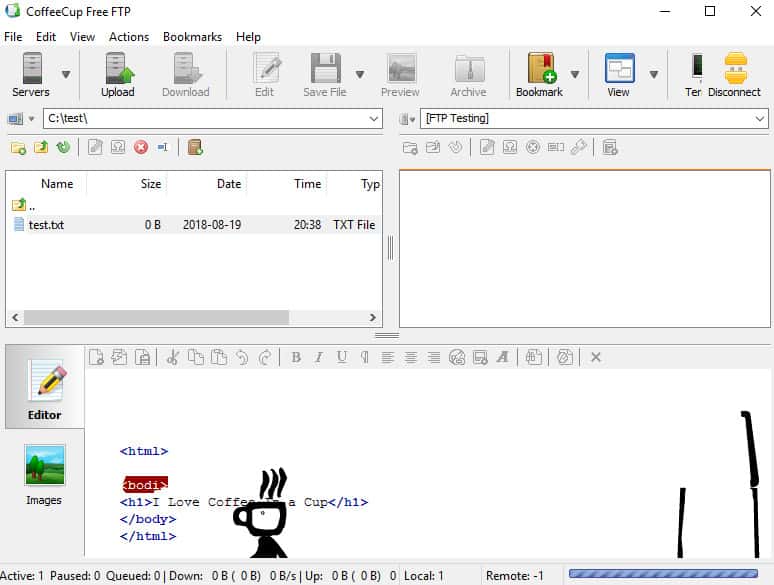
Tazza di caffè FTP gratuito è gratuito FTP, FTPS, e SFTP cliente per finestre sistemi operativi. Oltre a questi protocolli di trasferimento file, può anche supportare HTTP. La GUI supporta il trascinamento della selezione e, se stai bene con gli annunci nella parte inferiore della finestra, è abbastanza facile da usare.
La versione gratuita di Coffee Cup FTP supporta l’archiviazione, i segnalibri combinati, le informazioni sui file storici e altro ancora. La versione a pagamento di questo software, Direct FTP aggiunge funzionalità come un editor di codice integrato con funzionalità di completamento del codice. È possibile scaricare FTP gratuito per la tazza di caffè Qui. È possibile acquistare FTP diretto Qui.
7. IPswitch
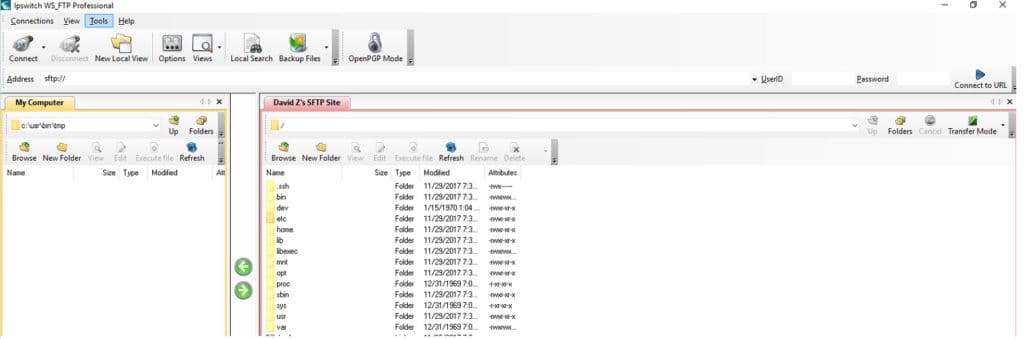
IPswitch offre un robusto client professionale WS_FTP per Windows con una varietà di funzionalità avanzate. Secondo IPswitch, questo popolare client di trasferimento file è considerato affidabile da oltre 40 milioni di utenti.
WS_FTP Professional Client vanta il supporto per una varietà di protocolli di trasferimento tra cui FTP, FTPS, SFTP, HTTP e HTTPS. Ciò rende il software client di IPswitch altamente estensibile. Se un protocollo non funziona, non sarà necessario passare immediatamente a un altro software per completare il lavoro. Con molti casi d’uso che preferiscono i trasferimenti HTTP o HTTPS su FTP o SFTP, l’aggiunta di questi due protocolli è un grande vantaggio.
Anche WS_FTP Professional Client prende molto sul serio la sicurezza. I trasferimenti di file possono essere protetti con la crittografia di trasporto AES a 256 bit, l’integrità dei file viene convalidata utilizzando una varietà di metodi tra cui SHA512, PGP la crittografia dei file è supportata e la crittografia è convalidata FIPS 140-2. Queste funzionalità rappresentano un grande vantaggio non solo per gli utenti business che desiderano rimanere conformi, ma anche per gli utenti che privilegiano la sicurezza.
Un altro vantaggio di WS_FTP Professional Client è la capacità di automatizzare le attività e il backup dei dati. Ad esempio, se si desidera eliminare un file dalla posizione A dopo che è stato trasferito nella posizione B, è possibile automatizzare tale processo insieme al trasferimento. Allo stesso modo, è possibile pianificare e comprimere i backup di dati importanti in una varietà di posizioni, inclusi dischi rigidi, condivisioni di rete, file server o servizi di hosting Internet. La funzione di sincronizzazione consente di mantenere sincronizzate tra loro varie directory e può semplificare l’amministrazione.
Inoltre, questo software di IPswitch include una serie di altre funzionalità premium che contribuiscono a rendere questa soluzione client di trasferimento file olistica. Queste funzionalità includono: notifiche e-mail, connessioni illimitate, supporto per server proxy, registrazione, possibilità di creare e visualizzare miniature (pensa WordPress) e altro.
Anche se è pieno zeppo di funzionalità, ho trovato WS_FTP Professional Client abbastanza facile da iniziare. La GUI di trascinamento della selezione è abbastanza intuitiva e ti aiuta ad immergerti nel trasferimento dei file. È possibile scaricare una versione di prova gratuita del client FTP IPswitch Qui.
8. Programmi CLI Linux, Windows e macOS integrati
Se non puoi, o non vuoi, installare alcun programma, potresti essere in grado di cavartela con le varie opzioni della riga di comando disponibili sulla maggior parte dei moderni sistemi operativi. Qui forniremo una rapida panoramica di ciò che è disponibile su Linux, macOS e Windows.
Per quelli di voi a proprio agio con l’interfaccia della riga di comando di Linux, quella integrata SFTP e FTP i programmi potrebbero essere tutto ciò di cui hai bisogno. Se hai dimestichezza con l’utilizzo di SSH da una riga di comando, l’utilizzo di questi due programmi dovrebbe essere abbastanza semplice. Per un primer su SFTP dalla CLI di Linux, controlla questo articolo Digital Ocean.
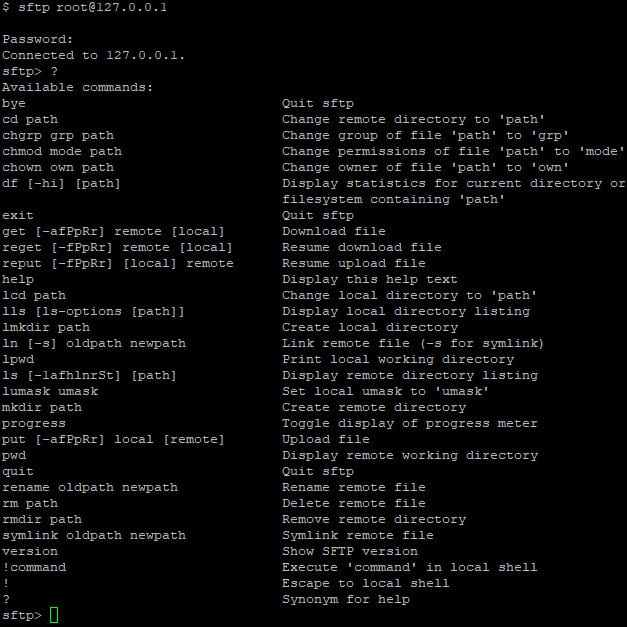
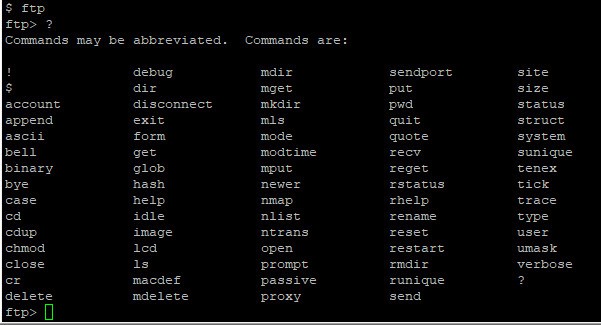
Dato che sono entrambi * sistemi operativi basati su nix, il programma da riga di comando SFTP macOS è simile al programma SFTP Linux sopra descritto. Tuttavia, a partire da High Sierra, macOS ha eliminato il supporto per FTP in chiaro dalla riga di comando (controlla questo Discussione Apple per dettagli). Se hai bisogno del supporto FTP in chiaro CLI e stai eseguendo un macOS più recente, installa l’open-source Inetutils potrebbe essere la strada da percorrere. Il comando brew install inetutils può essere utilizzato per installare la suite di strumenti inetutils. Nota: inetutils include una varietà di programmi client e server, molti dei quali trasferiscono dati in chiaro. Prendi in considerazione l’utilizzo di un metodo di trasferimento di file crittografato come SFTP o FTPS invece di installare inetutils.
Windows offre anche un programma FTP integrato nella riga di comando che puoi richiamare semplicemente digitando “ftp” al prompt dei comandi. Tuttavia, non esiste un programma simile per SFTP, quindi sarà necessario installare uno strumento di terze parti come PSFTP (dai creatori di Putty).
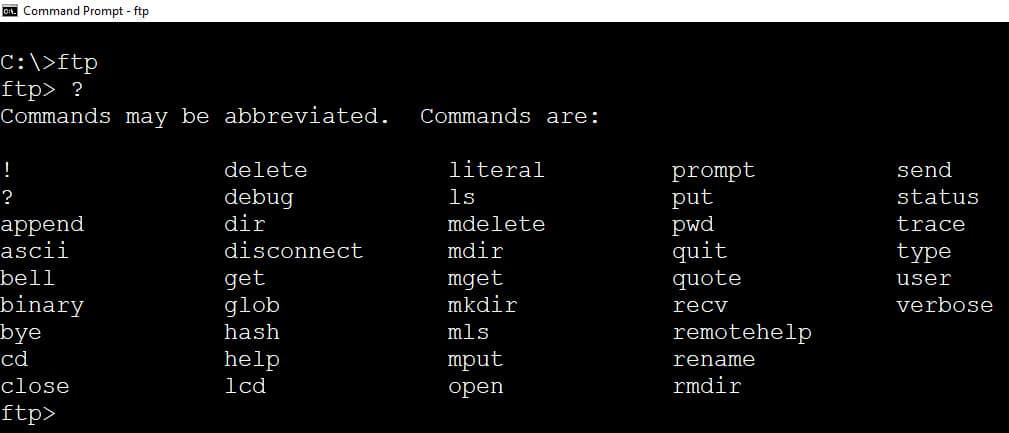
Menzioni d’onore
Ci sono stati due prodotti software client che hanno perso il nostro elenco (se pensi che dovremmo riconsiderare, faccelo sapere nella sezione Commenti qui sotto).
FTP classico è un software che potresti prendere in considerazione se sei un utente di Windows Home che necessita solo del supporto per FTP e FTPS (SFTP non è supportato). Dato il contesto del nostro elenco, abbiamo deciso di lasciarlo fuori dal momento che la versione freeware è disponibile solo per uso non commerciale.
FireFTP è un browser popolare che avremmo aggiunto al nostro elenco se FireFox non avesse abbandonato il supporto. Ora FireFTP consiglia agli utenti di sfruttare il browser WaterFox meno popolare, quindi abbiamo deciso di lasciarli fuori. Il ragionamento alla base di questa decisione non era che FireFTP o WaterFox fosse scadente, solo che cambiare browser solo per il supporto FTP potrebbe non essere l’ideale data la disponibilità di alternative.
Fateci sapere cosa ne pensate!
Questa era la nostra lista degli otto migliori client FTP e SFTP per Windows e Linux. Hai provato qualcuno dei prodotti software menzionati in questo articolo? Pensi che ci sia qualcosa che abbiamo lasciato fuori? Hai una domanda su un FTP o SFTP? Facci sapere nella sezione Commenti qui sotto.
ere stata la modalità di trasferimento errata. FTP è sicuro? FTP non è un protocollo sicuro. I dati trasmessi tramite FTP non sono crittografati, il che significa che possono essere intercettati da terze parti. Ciò rende FTP inadatto per la trasmissione di dati sensibili come password o informazioni finanziarie. Tuttavia, ci sono soluzioni come FTPS e SFTP che offrono crittografia per i dati trasmessi. Che cosè FTPS? FTPS è una versione sicura di FTP che utilizza SSL / TLS per crittografare i dati trasmessi. FTPS utilizza le porte TCP 989 e 990 per la connessione sicura. Che cosè SFTP? SFTP è un protocollo di trasferimento di file sicuro che utilizza SSH (Secure Shell) per crittografare i dati trasmessi. SFTP utilizza la porta TCP 22 per la connessione sicura. Che dire di SCP e FISH? SCP (Secure Copy) è un protocollo di trasferimento di file sicuro che utilizza SSH per crittografare i dati trasmessi. FISH (Files transferred over Shell) è un protocollo di trasferimento di file che utilizza SSH per crittografare i dati trasmessi. Dove sono FTP & SFTP utilizzato? FTP e SFTP sono utilizzati principalmente per la gestione dei server, la gestione dei sistemi in rete e la condivisione dei file. Sono spesso utilizzati dagli amministratori di sistema e dagli sviluppatori web per caricare e scaricare file dal server. Cosa cercare in un client FTP / SFTP? Quando si sceglie un client FTP / SFTP, è importante considerare la facilità duso, la sicurezza, la velocità di trasferimento e la compatibilità con il sistema operativo. I migliori client FTP e SFTP 1. SolarWinds Solar-PuTTY (STRUMENTO GRATUITO) 2. WinSCP 3. FileZilla 4. CyberDuck 5. MonstaFTP 6. FTP gratuito per tazza di caffè 7. IPswitch